关于Xilinx SDx的介绍我就不再复述了,你可以把它理解为一个集成开发环境 (IDE),通过SDx我们能够简单快速的对Xilinx的开发板进行编程,而不需要像传统的嵌入式编程那样,配置嵌入式开发环境,交叉编译链,有时还得去移植Linux到开发板上。而这些繁琐的工作SDx都替你做了,你只需要全心全意投入到编写代码中去。
1. 第一步就是安装Xilinx SDx, 我安装的是2017.4版本SDx Xilinx_SDx_2017.4_1216_1.tar.gz 下载链接
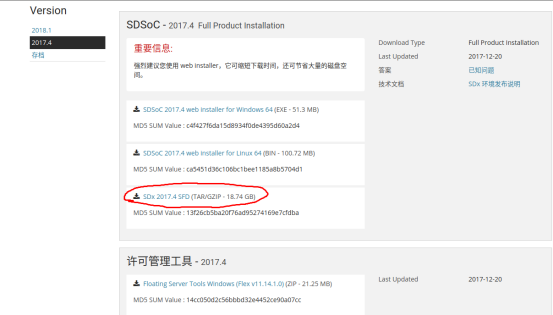
解压后执行./xsetup就可以安装, 请注意安装目录需要有能够写入的权限(或者 sudo ./xsetup):
tar zxvf Xilinx_SDx_2017.4_1216_1.tar.gz cd Xilinx_SDx_2017.4_1216_1/ sudo ./xsetup
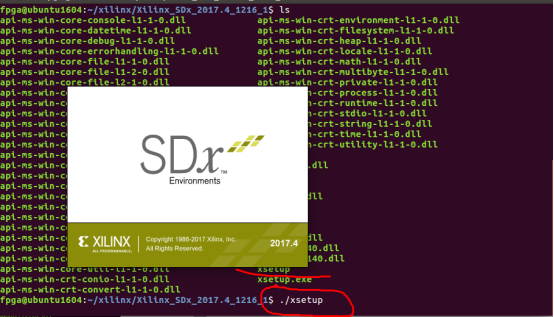
安装完成后会弹出一个license管理的界面,选择左边的load license,选择你本地的license文件,加载好了就可以关闭了,接着进入安装时选定的安装目录(我的是: /opt/Xilinx), 启动sdx:
cd /opt/Xilinx/SDx/2017.4/bin ./sdx
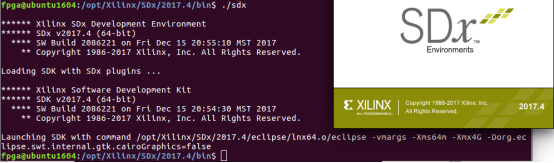
2.创建一个SDx工程, SDx界面的左上角,点击File -> New -> SDx Project
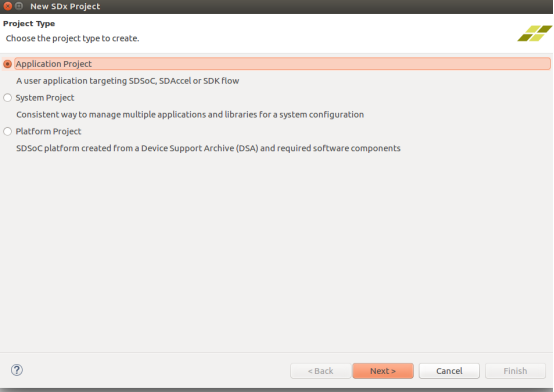
填写项目名称和工作路径

选择开发板型号,我这里是zcu102
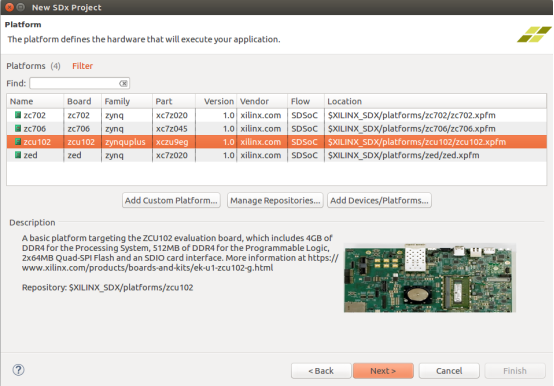
这一页的属性不用修改,默认就可以
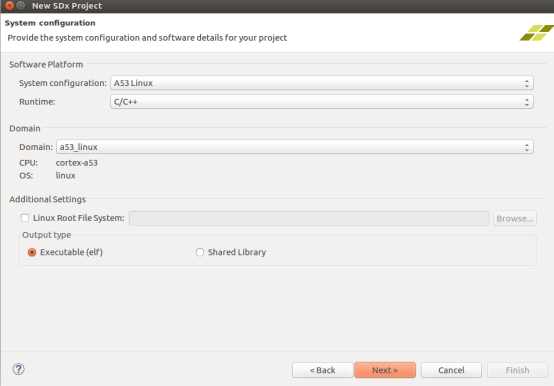
选择工程的类型,xinlinx给出了一些模板,这里选择empty Applicaton,点击finish完成。
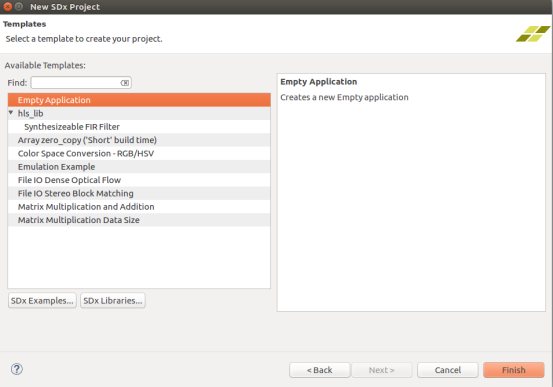
3. 为我们的程序添加一个源代码文件,左边的project视图里面,鼠标移动到src的目录上点击右键New -> File
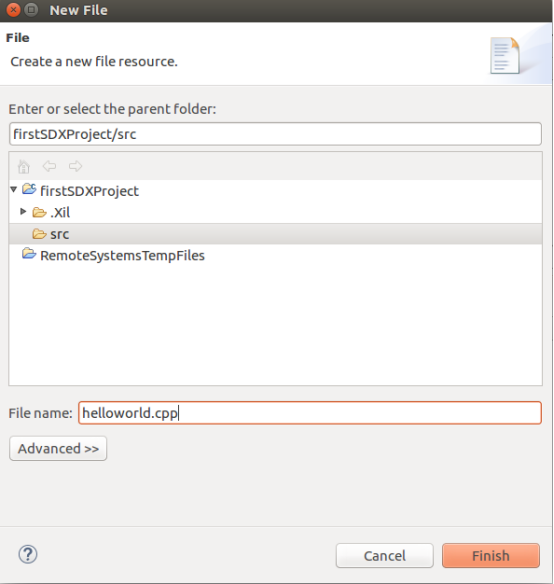
在helloworld.cpp里面写上那段延续了几十年的古老的代码
#include <iostream> using namespace std; int main() { cout << "Hello World from Xilinx zcu102." << endl; return 0; }
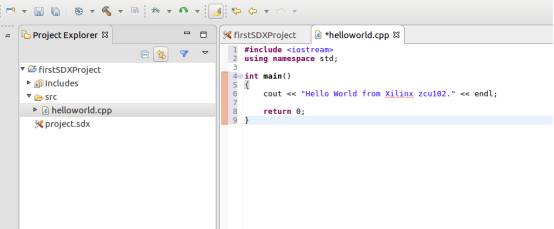
4. 编译源代码,点击SDx上方的build图标,图标旁边的三角形可以下拉选择Debug/Release,我这里选择的Release
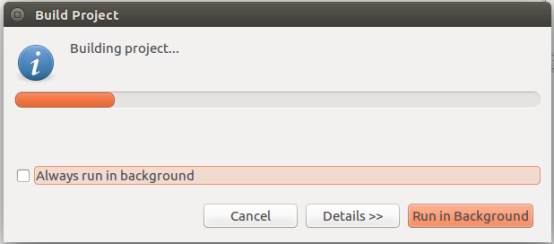
build完成后project视图会多出来一个Release的文件夹(若果你选择的Debug,那就会多出来一个Debug的文件夹)。我们需要把sd_card文件夹里面的所有文件全部复制到sd卡上(事先格式化为fat32格式)
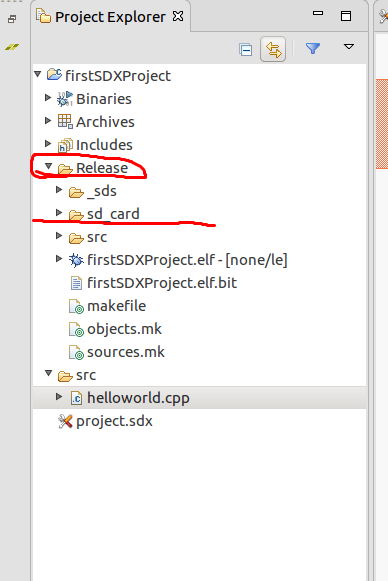
现在sd卡里面的文件是这样的
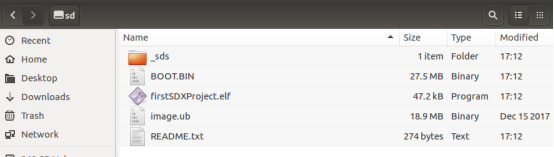
5. 设置zcu102从sd卡启动,这里可以参考zcu102的快速指南手册,主要就是SW6的4个开关一定要拨正确

来张特写
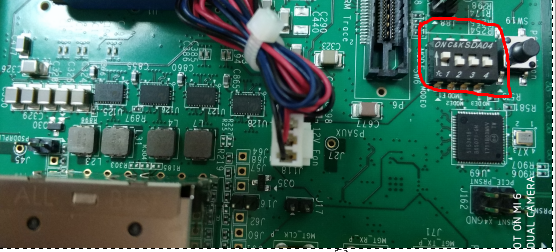
6.连接上串口,串口线和android数据线一样的那两根都连接到电脑就可以了,其中靠近网卡的那根就是串口,如果分不清楚就都连上电脑,电脑上打开串口工具,我用的SecureCRT,linux下一定要注意用sudo 权限打开,win7下不用。
图中的 /dev/ttyUSB0 可能数字 0 会和你的不一致,你可以逐个试一下,其他参数分别为Serial , 115200 , 8 , none , 1 都是下拉选择的,应该不会选错。

这样就能看到启动信息了,在串口通信的终端打印出来的
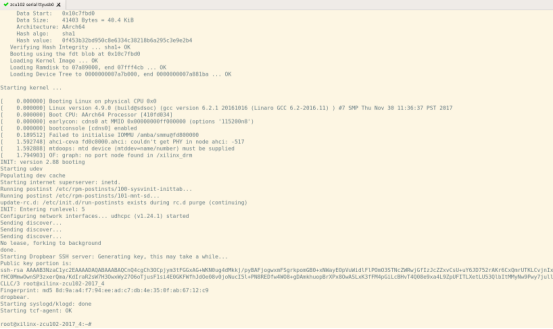
7.运行我们的程序,默认情况下你的sd卡会被挂载到/mnt 目录,所以进入/mnt目录就可以执行我们生成的firstSDXProject.elf文件
cd /mnt ls -l ./firstSDXProject.elf
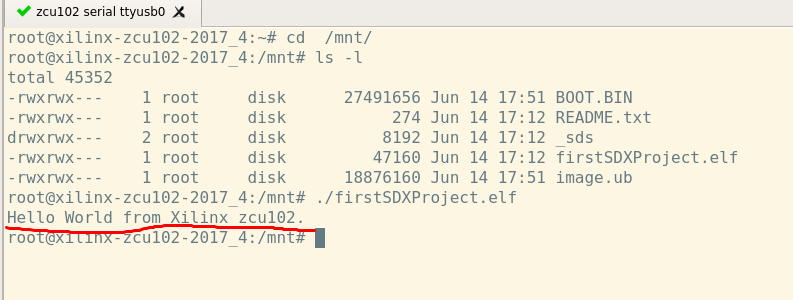
ok, 这样就可以看到运行结果。